갤럭시에는Galaxy 다양한 폰트Font를 설치하고 변경해서 사용할 수 있는데요. 이에 반해 아이폰에서 글꼴을 바꿔 사용하는 경우는 그리 많지 않은 듯 합니다.
아이폰iPhone에서는 기본 제공하는 글꼴 외의 글꼴은 사용할 수 없다고 생각하는 경우도 많지만 시스템 전체 글꼴이 아닌 일부 앱의 글꼴은 원하는 서체로 변경해서 사용할 수 있습니다. 안드로이드Android 보다는 다소 번거롭다고 할수 있지만 다음 과정으로 진행하면 아이폰에서도 몇 가지 단계만으로 원하는 폰트를 설정해서 사용할 수 있습니다.
튜토리얼 환경: 아이폰 iOS 16.1v, 카카오톡
아이폰에 폰트 추가하기
일반적으로 기본적으로 설치된 폰트가 아닌 외부 폰트를 추가하는 경우 폰트 파일만 설치하지만 아이폰에 외부 폰트를 추가해서 사용하기 위해서는 폰트 앱을 설치해야합니다. 다양한 폰트 앱들이 존재하지만 개인적으로 산돌구름 폰트가 무료로 제공되고 있기 때문에 이 폰트 앱을 기준으로 안내합니다.
폰트 앱 설치(산돌구름)
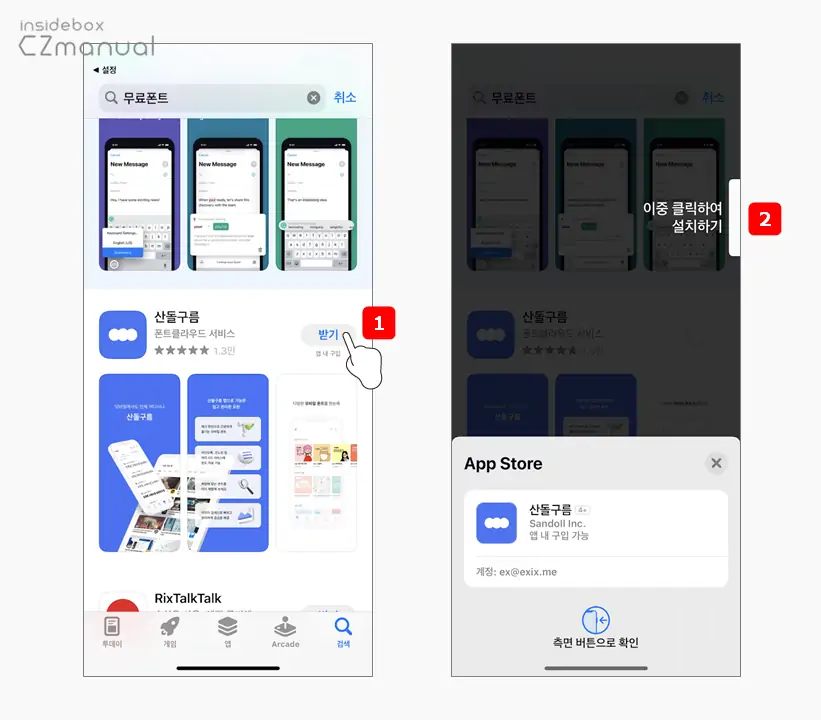
- 앱스토어를 열고 상단 검색 필드에서
무료폰트라고 작성해 검색한 뒤 산돌 구름을 찾아 받기 버튼을 탭합니다. - 보안 설정에 따라 이중 클릭하여 설치하기 등 추가 과정 이 진행되면 안내에 따릅니다.
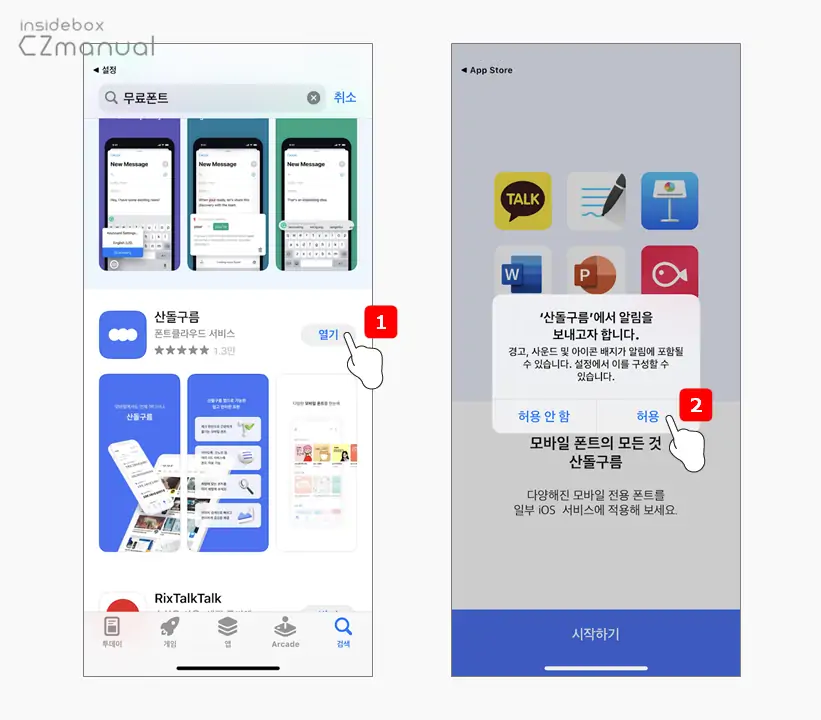
- 산돌구름 앱이 설치되면 열기 버튼을 터치합니다.
- 설치 한 산돌구름 앱에서 알림을 보낸다는 내용의 메시지가 팝업되는데 알림을 허용하거나 하지 않을지 선택 합니다. 본문에서는 허용으로 진행합니다.
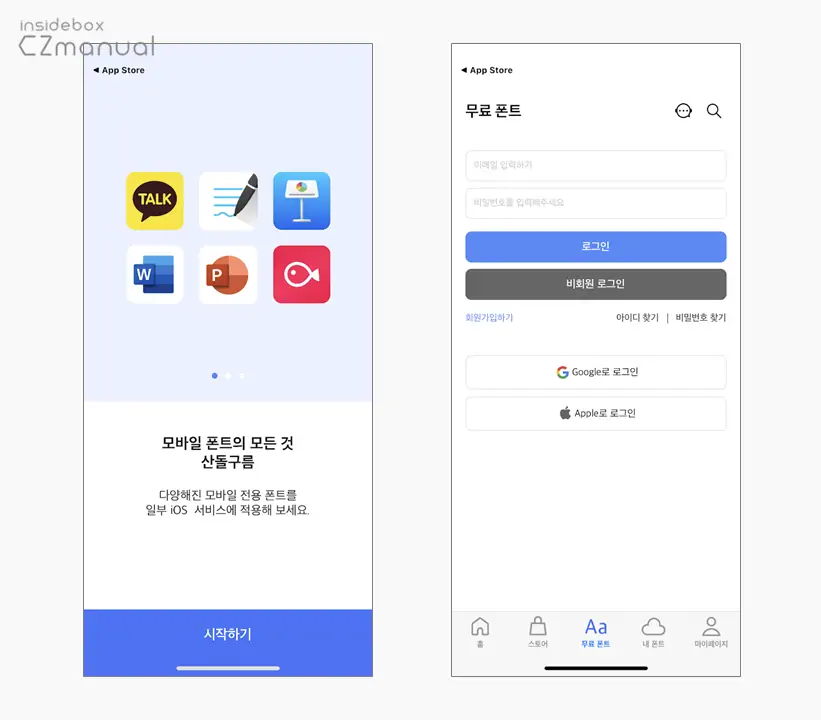
- 산돌폰트 앱을 사용하기 위해서는 계정을 생성하거나 비회원으로 로그인해야합니다.본문에서는 이메일 입력 해 회원가입 후 진행합니다.
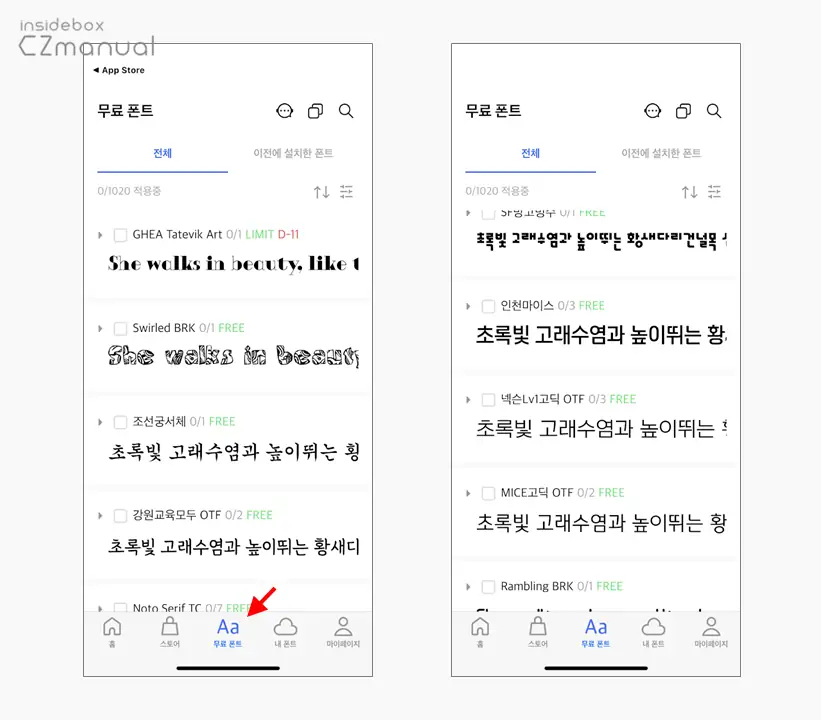
- 산돌폰트 앱에 접속한 뒤 하단의 무료 폰트 탭을 선택하면 다양한 무료폰트 앱을 확인할 수 있습니다.
마음에 드는 폰트 선택후 설치
폰트 앱을 설치했다면 이제 사용하고자 하는 폰트를 선택해 아이폰에 설치합니다.
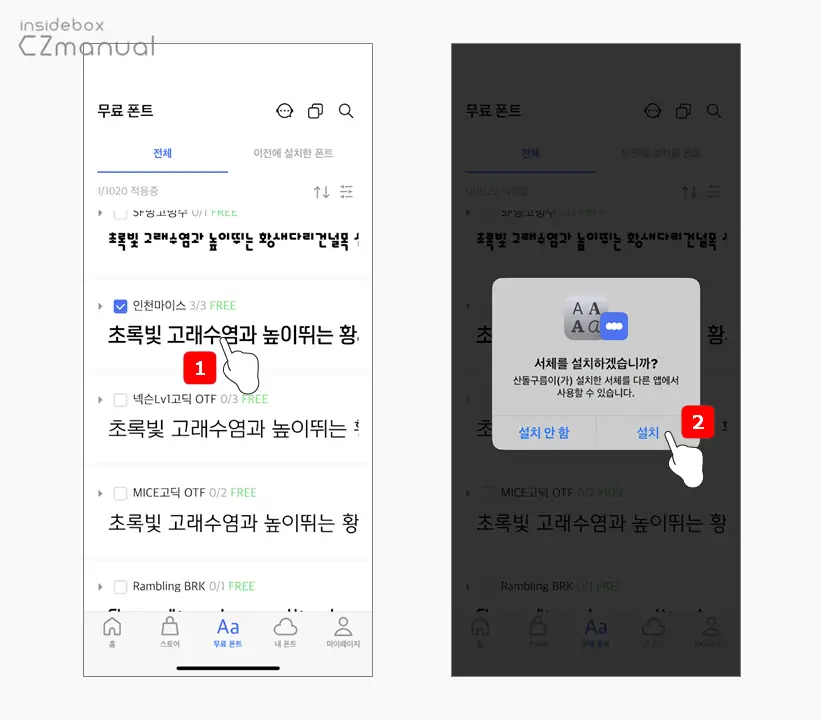
- 제공하는 폰트 중 원하는 폰트를 선택 합니다. 설명에서는 인천마이스 폰트를 선택합니다.
- 서체 설치 여부를 묻는 창이 팝업되니 설치 버튼을 눌러 단계를 진행합니다.
아이폰에서 폰트 적용하기
폰트 앱을 설치하고 마음에 드는 폰트도 설치했다면 이제 아이폰의 서체 설정에서 해당 폰트를 적용해야 합니다.
참고: 아이폰에서 전체 시스템 폰트는 기본 제공 폰트외 수정이 불가능하고 아래 과정으로 적용한 폰트는 일부 앱에서 지원되지 않을 수 있습니다.
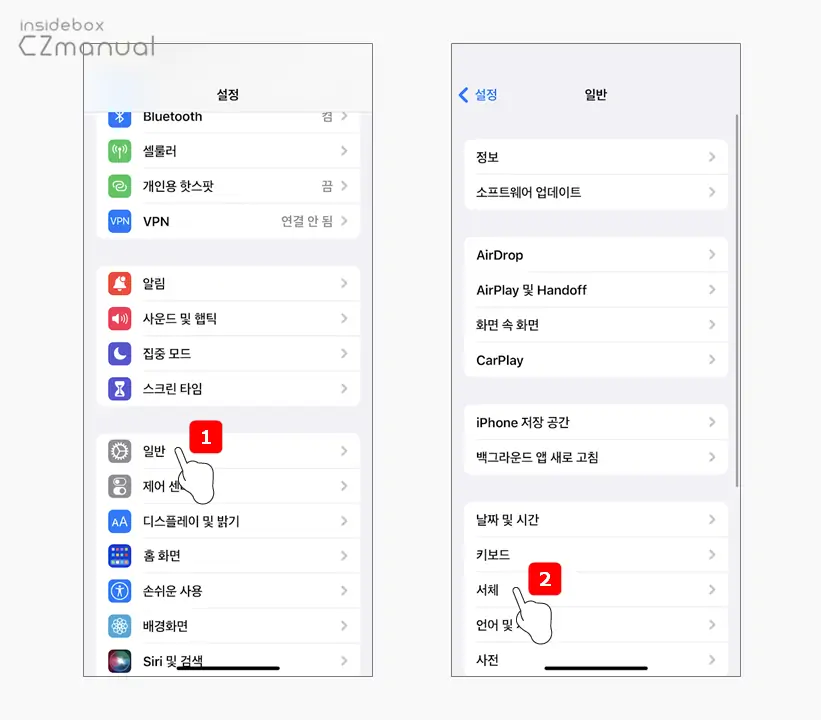
- 폰트가 정상적으로 추가되었는지 확인하기 위해 설정 앱을 열고 일반 의 서체 항목으로 이동합니다.
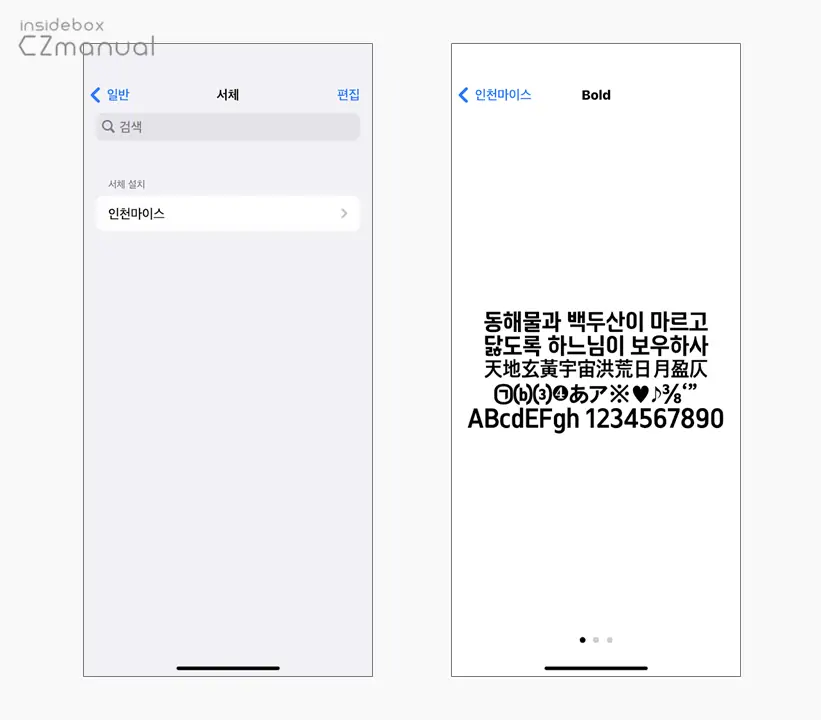
- 서체 항목에 앞서 추가한 인천마이스 폰트가 정상적으로 추가된 것을 볼 수 있으며 해당 폰트를 탭하면 폰트의 형태를 미리보기할 수 있습니다.
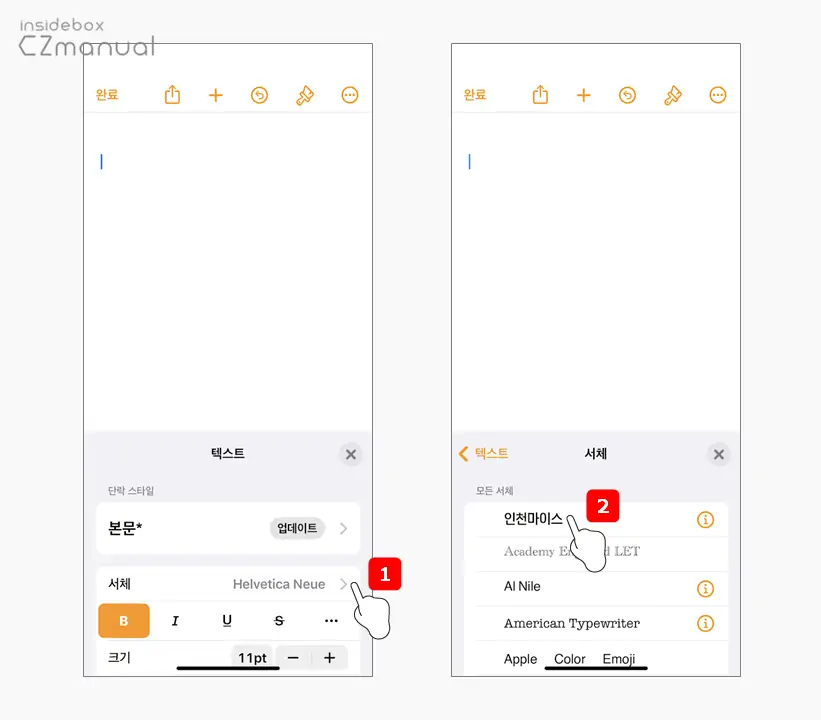
- 외부 폰트를 지원하는 앱인 페이지스Pages를 열고 하단 서체 탭을 터치해 목록을 확장 후 추가한 인천마이스 폰트를 선택합니다.
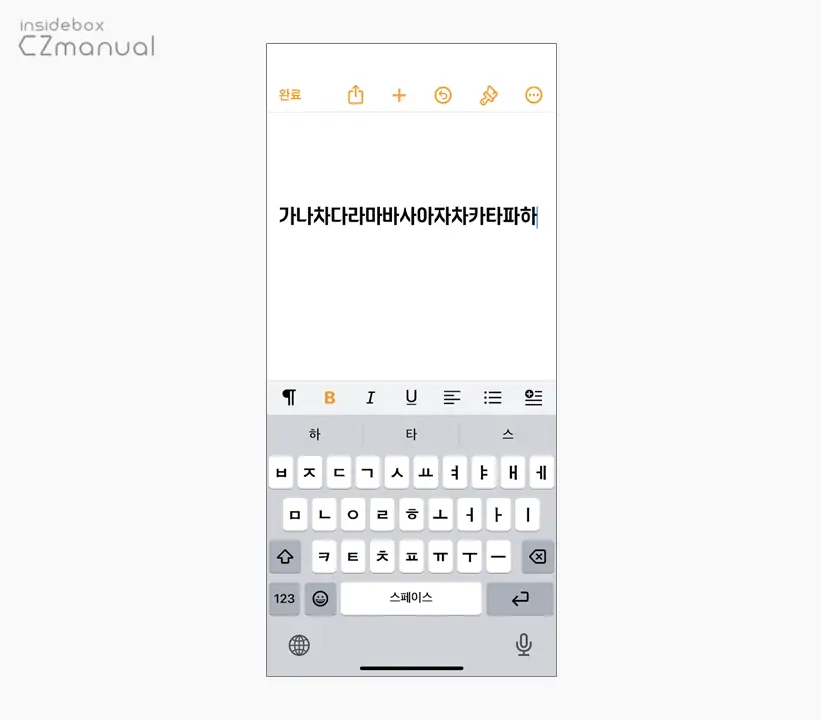
- 전술한 대로 글꼴 서식이 적용되는 앱에서만 설치한 폰트를 적용할 수 있는데요. 위와 같이 페이지스는 변경된 서체가 적용되는 것을 볼 수 있습니다.
아이폰 카카오톡 앱 전체 폰트 변경하기
최근 업데이트로 ios 14 이후 앞서 설명한 방식으로 추가한 외부 폰트를 설치한 뒤 카카오톡에서 대화방 글꼴과 자체 설정 등 전반적인 폰트를 해당 폰트로 사용자화할 수 있게 되었으며 설정 과정은 다음과 같습니다.
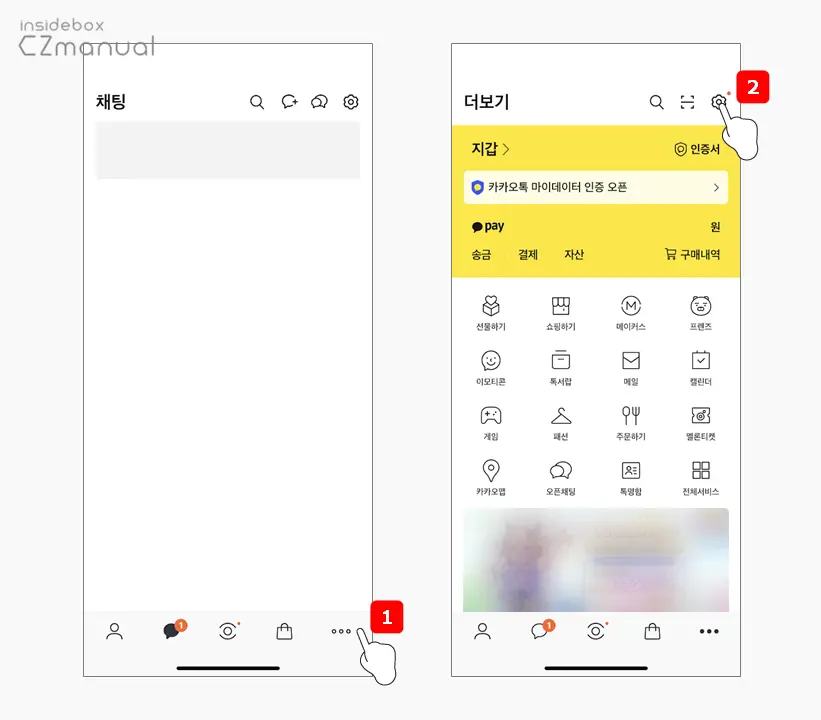
- 카카오톡 앱을 실행 후 하단 더보기
 아이콘을 터치해 더보기 화면으로 이동 후 상단의 설정 아이콘
아이콘을 터치해 더보기 화면으로 이동 후 상단의 설정 아이콘  을 탭합니다.
을 탭합니다.
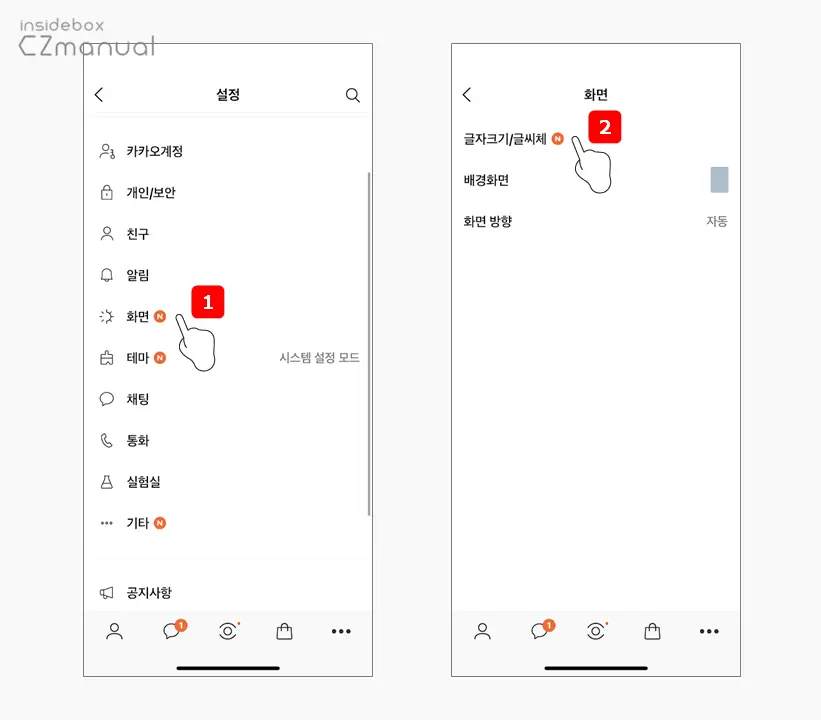
- 설정 화면 이동 후 화면 탭으로 진입한 뒤 글자크기/글씨체 를 터치합니다.
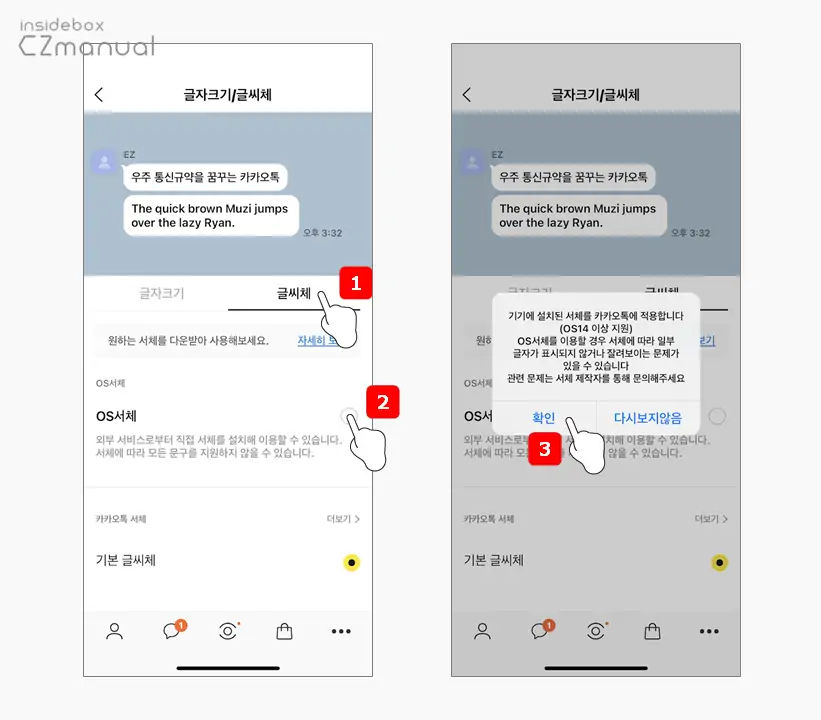
- 글자크기/글씨체 설정 페이지로 이동 후 상단 탭을 글씨체 로 전환 한 뒤 OS서체의 라디오에 체크 합니다.
- 체크 시 "기기에 설치된 서체를 카칸오톡에 적용합니다.."로 시작되는 내용의 메시지가 팝업되는데 내용을 이해했고 계속 진행하고자 한다면 확인 버튼을 터치합니다.
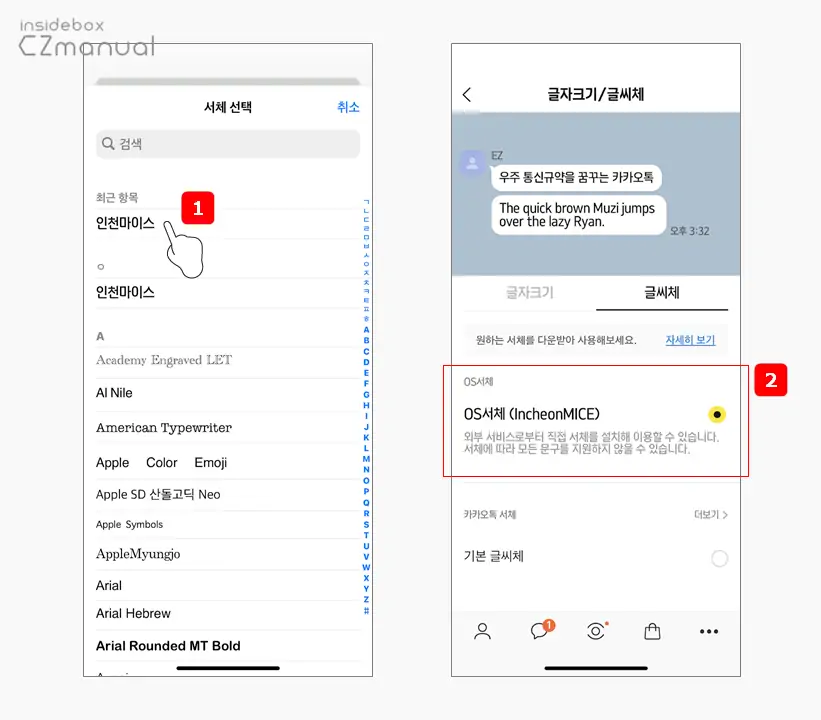
- 현재 아이폰에 설치된 전체 폰트를 확인할 수 있는데 가장 상단에 최근에 추가한 폰트 를 확인할 수 있으니 해당 폰트를 선택합니다.
- OS 서체 필드에 인천마이스(IncheonMICE) 가 지정된 것을 확인할 수 있습니다.
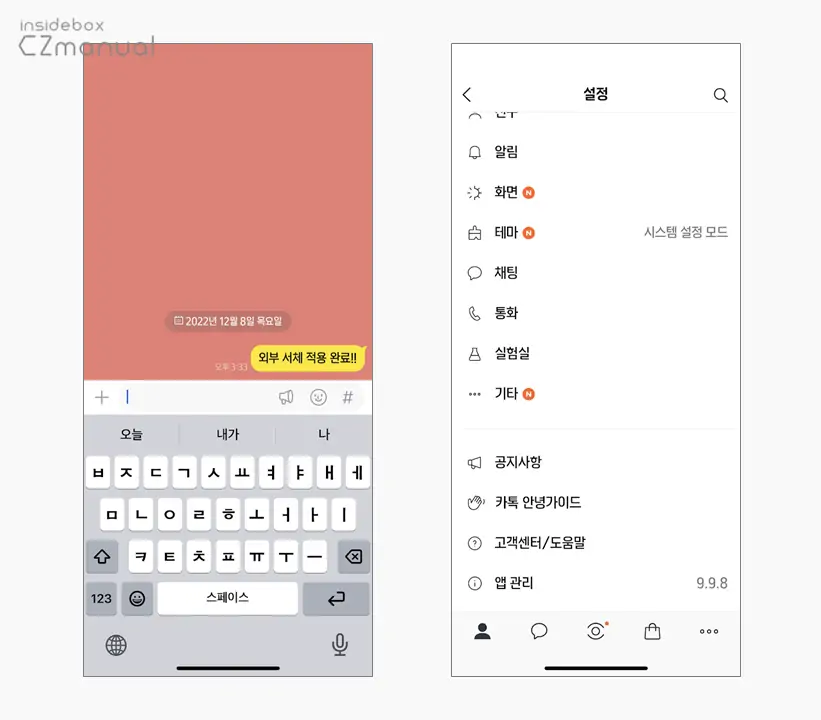
- 대화방 또는 시스템 설정 페이지 등을 열어보면 기본 글꼴이 아닌 새롭게 변경한 글꼴이 적용된 것을 확인할 수 있습니다.
마치며
이번 포스트에서는 아이폰에서 글꼴 변경하는 법과 카카오톡 앱에서 자체적으로 폰트를 바꾸는 방법에 대해 알아보았습니다. 아이폰에서 남들과 다른 느낌을 주기 위해서는 가장 손쉽게 진행할 수 있는 것이 배경화면과 잠금화면을 변경하는 것인데요. 배경화면과 함께 폰트까지 바꿔준다면 분위기를 확 바꿀 수 있는 듯 합니다.
이렇게, 아이폰에서 기본폰트가 마음에 들지 않는다면 위 과정으로 새로운 폰트를 설치해서 사용해 보시길 바랍니다.
